| Zeile 36: | Zeile 36: | ||
'''Der Zugang zu [https://paul.uni-paderborn.de/ PAUL] ist erst einen Tag nach der Erstellung Ihres Uni-Accounts möglich!''' | '''Der Zugang zu [https://paul.uni-paderborn.de/ PAUL] ist erst einen Tag nach der Erstellung Ihres Uni-Accounts möglich!''' | ||
| − | |||
| − | Sie die TAN zum Erstellen Ihres Accounts benutzt haben | + | ''Bitte beachten Sie, dass Ihre TAN ungültig wird, wenn Sie die TAN zum Erstellen Ihres Accounts benutzt haben, die TAN 4 Wochen nicht eingesetzt wurde, um einen Account zu erstellen oder Sie bereits einen Uni-Account an der Universität Paderborn besitzen.'' |
| − | die TAN 4 Wochen nicht eingesetzt wurde, um einen Account zu erstellen | ||
| − | Sie bereits einen Uni-Account an der Universität Paderborn besitzen. | ||
==Weitere Informationen== | ==Weitere Informationen== | ||
Version vom 13. Februar 2014, 15:48 Uhr
This article is only a draft. Information provided here is most possibly incomplete and/or imprecise. Feel free to help us by expanding it. |
Jeder Mitarbeiter oder Lehrender muss sich als aller erstes auf PIA erst einmal registrieren. Nach erfolgter Registrierung wird der Antrag manuell bearbeitet und anschließend dem zuständigen Bereich per Hauspost eine Transaktionsnummer / TAN für Sie zugeschickt. Diese TAN wird für die Erstellung des Uni-Accounts benötigt. Der Uni-Account kann von einem beliebigen Platz mit Internetverbindung erstellt werden.
Was ist zu tun[Bearbeiten | Quelltext bearbeiten]
- Regestrierung auf PIA
- Rolle auswählen
- Die Benutzerverwaltung besuchen
- Uni-Account freischalten
- Benutzername + Passwort vergeben
Schritt-für-Schritt Anleitung[Bearbeiten | Quelltext bearbeiten]
Angestellte und Lehrende füllen zur Beantragung eines Uni-Accounts bitte das Registrierungs-Formular auf der Seite zur Selbstregistrierung in PIA (Paderborner Identitätsmanagement Assistent) aus. Beachten Sie dabei bitte die Hinweise, die auf den jeweiligen Seiten rechts angezeigt werden. Besonders wichtig ist die Eingabe des korrekten Geburtsdatums, um im Falle eines vergessenen Passworts Ihre Identität zweifelsfrei klären zu können. Das Geburtsdatum ist für niemanden einsehbar.
- BILD
- BILD
Nun müssen Sie mit der TAN, die wir per Hauspost verschicken, auf der Benutzerverwaltung einfinden. Dazu gehen Sie auf einem beliebigen Rechner mit Internetverbindung auf die Seite der Benutzerverwaltung und klicken unter „Uni-Account freischalten (mittels TAN)“ neben dem Punkt „Transaktionsnummer (TAN) verwenden“ auf „Weiter“.
Datei:Screenshot Uni-Service Erstellen Uni-Account für Studenten 1.png
Geben Sie nun die TAN ein und klicken Sie auf „Anmelden“, dann können Sie sich einen Nutzernamen und ein Passwort erstellen.
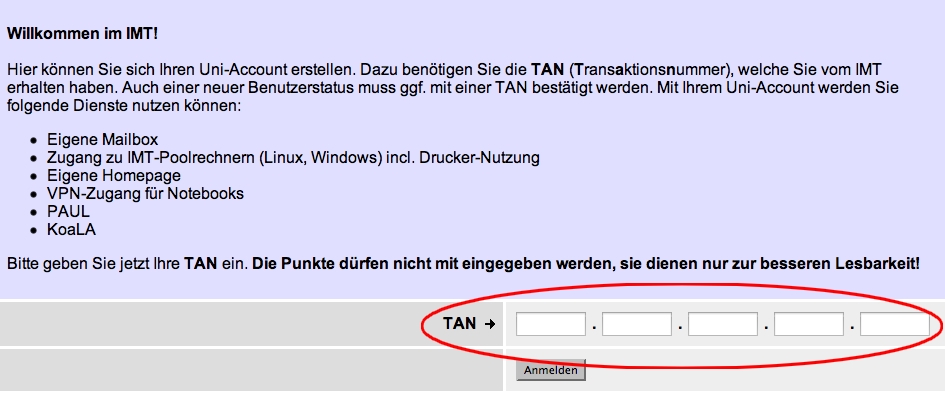
Der Zugang zu PAUL ist erst einen Tag nach der Erstellung Ihres Uni-Accounts möglich!
Bitte beachten Sie, dass Ihre TAN ungültig wird, wenn Sie die TAN zum Erstellen Ihres Accounts benutzt haben, die TAN 4 Wochen nicht eingesetzt wurde, um einen Account zu erstellen oder Sie bereits einen Uni-Account an der Universität Paderborn besitzen.
Weitere Informationen[Bearbeiten | Quelltext bearbeiten]
Hinweise zu den Benutzerrollen
Angestellter: Angestellte sind alle Bediensteten der Universität Paderborn inklusive der wissenschaftlichen Hilfskräfte (WHKs). Studentische Hilfskräfte (SHKs) zählen hier nicht als Angestellte der Universität.
Lehrende: Lehrende sind alle Dozenten (auch Gastdozenten) und Lehrbeauftragte der Universität. Alle Personen, die im elektronischen Vorlesungsverzeichnis des Paderborner Assistenzsystems für Universität und Lehre PAUL als Dozenten einer Lehrveranstaltung genannt werden sollen, müssen zunächst hier die Rolle des Lehrenden angemeldet haben.
Wichtig
Es ist durchaus üblich, dass Sie sowohl als Angestellter als auch Lehrender der Universität geführt werden. Dies ist genau dann der Fall, wenn Sie als Bediensteter der Universität auch Lehrveranstaltungen anbieten. Beantragen Sie dann bei der Erstregistrierung beide Benutzerrollen. Für einen bestehenden Account können Sie ggf. eine fehlende Rolle nachregistrieren. Füllen Sie dazu ebenfalls das Registrierungs-Formular in PIA (Paderborner Identitätsmanagement Assistent) aus und geben Sie dabei Ihren aktuellen Uni-Account an.
Probleme mit PAUL[Bearbeiten | Quelltext bearbeiten]
Bitte melden Sie sich an der Benutzerverwaltungsmaske des IMT unter "Benutzerdaten selbst verwalten" an. Kontrollieren Sie dort unter "Persönliche Daten", ob Sie einen Benutzerstatus als Lehrender besitzen. Ist dies nicht der Fall, dann registrieren Sie sich bitte auf dieser Seite als Lehrender Ihres Bereiches und geben Sie dort auch Ihre bestehende Benutzerkennung an, damit Ihr Uni-Account entsprechend erweitert werden kann. Danach können Sie PAUL nutzen.